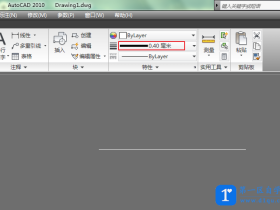- A+
所属分类:solidworks安装使用教程
大家知道Solidworks如何使用线性草图阵列功能做出图形吗?下文小编就带来了Solidworks使用线性草图阵列功能做出图形的简单使用教程,一起来看看吧!
Solidworks使用线性草图阵列功能做出图形的操作方法
新建零件。
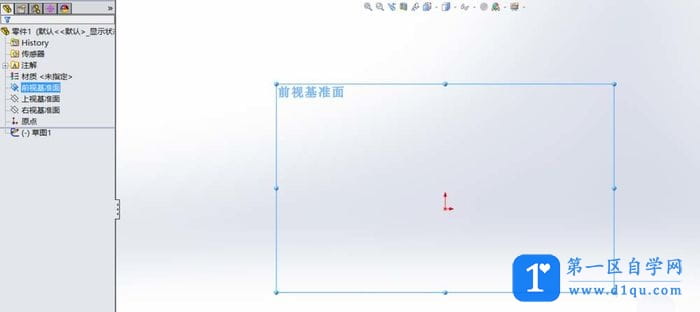 画圆。
画圆。
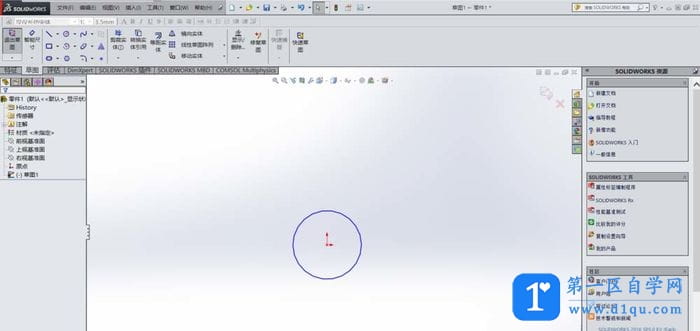 选中圆,再选择线性草图阵列。设置X轴方向的阵列数,间距等参数。
选中圆,再选择线性草图阵列。设置X轴方向的阵列数,间距等参数。
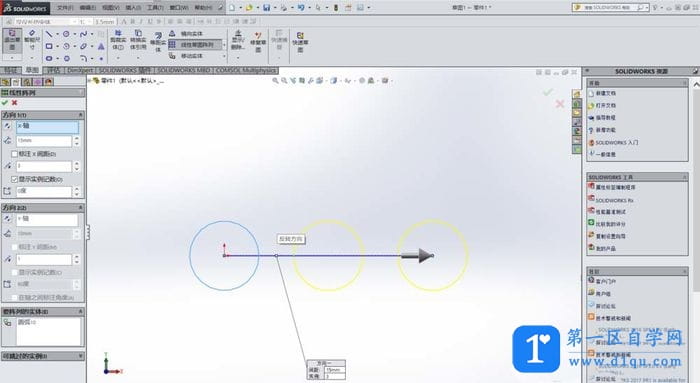 再设置Y轴的阵列参数。
再设置Y轴的阵列参数。
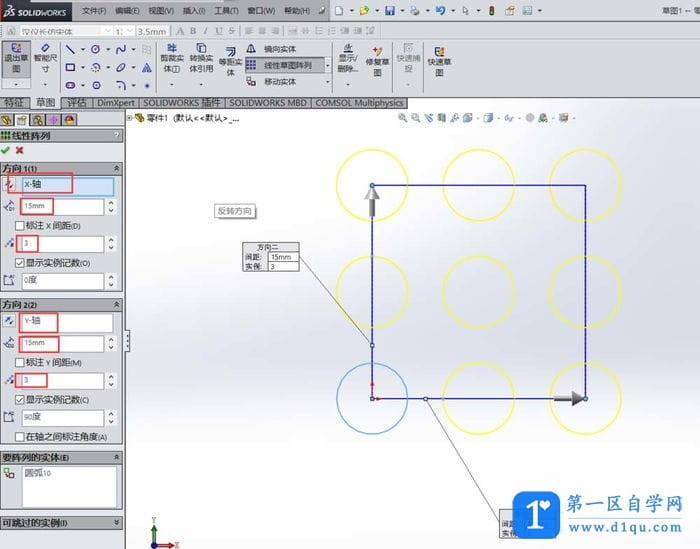 得到最终的线性阵列。
得到最终的线性阵列。
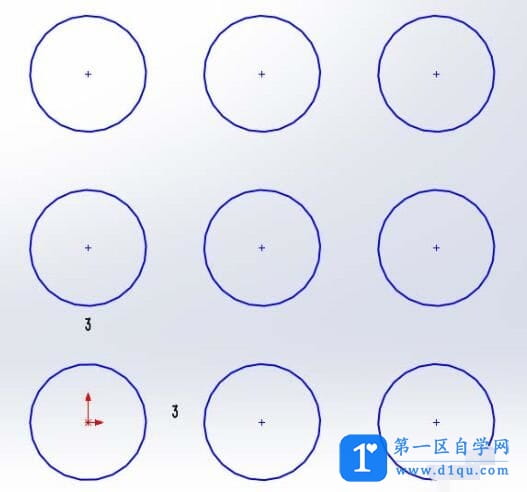
上面就是小编为大家带来的Solidworks使用线性草图阵列功能做出图形的详细教程,一起来学习学习吧。相信是可以帮助到一些新用户的。

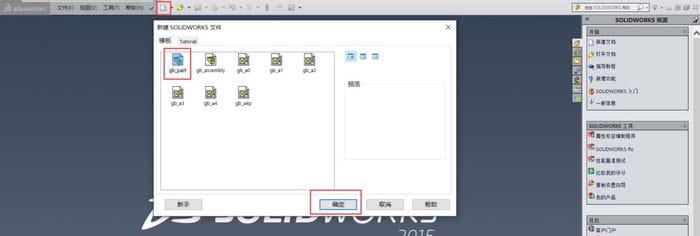 前
前